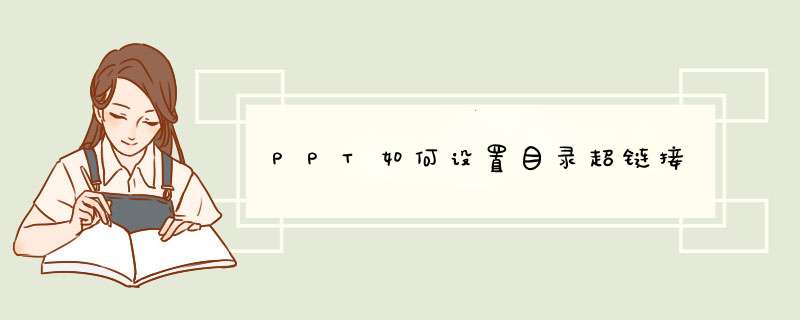
给PPT设置目录超链接,可以让我们在PPT编辑或者演示时,快速到达指定章节,那么PPT如何设置目录超链接呢?下面我来演示一下。
01首先,我们打开一个PPT做演示,如图所示,我要为目录设置超链接。
02如图所示,在目录中选中第一章标题文字后,右键点击,d出菜单中选择“超链接”。
03出现“插入超链接”选项框,点击链接到“本文档中的位置”,然后选择需要链接到的幻灯片位置,比如我选择“幻灯片2”,点击确定。
04生成幻灯片效果如下图所示,按照这种方法,就可以给整个目录都设置超链接了。
05这样,开始放映后,任意点击目录超链接,就能快速转到链接的那一页幻灯片了
如果在开头输入了“>
如果想要从文档中的“友好文本”进行链接,最快方式是先将地址复制到剪贴板复制:
1、从浏览器的地址栏中复制地址。
2、转到 Word 中的文档,并选择想要使其成为链接的文本。
3、按 Ctrl+K
4、粘贴地址并按 Enter。
5、稍后如果想要更改链接,请右键单击它并选择“编辑超链接”。
材料/工具:word2010
1、打开word文章,选择要列入目录的内容,如我想把每一页的第一行作为目录的标题,然后点击“格式”中的“段落”。
2、在“段落”的设置界面中,点开“缩进和间距”,在“常规”中的“大纲级别”中选择为“1级”,关于大纲级别的定义就是经常看的“1”为1级标题、“11”为2级标题、"111"为三级标题。其他不设置为标题的内容可以默认选为“正文”。
3、第二个步骤完成后,以此类推,将word文章中需要列入目录的内容都设置为“1级标题”。
4、当所有目录的内容都设置为“1级标题”后,将鼠标滑移到文章的第一页空白处(或者需要插入目录的地方),点击“插入”,选择“引用”,然后点击“索引和目录”。
5、在“索引和目录”界面内,选择“目录”,然后在“显示页码”和“页码右对齐”前打勾,“显示级别”设置为“1”
6、然后点击确定,目录就自动生成了,标题和页码清清楚楚!
欢迎分享,转载请注明来源:内存溢出

 微信扫一扫
微信扫一扫
 支付宝扫一扫
支付宝扫一扫
评论列表(0条)